লেখক:
Gregory Harris
সৃষ্টির তারিখ:
16 এপ্রিল 2021
আপডেটের তারিখ:
1 জুলাই 2024
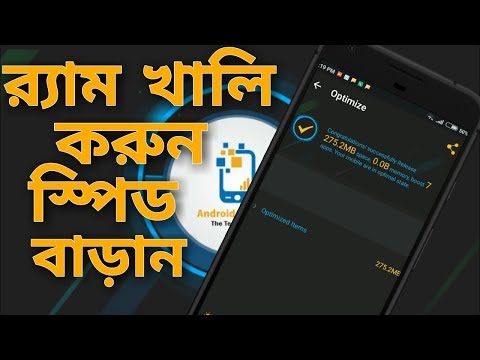
কন্টেন্ট
- ধাপ
- 3 এর মধ্যে 1 পদ্ধতি: বিকাশকারী মোড ব্যবহার করা
- পদ্ধতি 2 এর 3: সহজ সিস্টেম মনিটর অ্যাপ ব্যবহার করা
- 3 এর 3 পদ্ধতি: স্যামসাং গ্যালাক্সিতে ডিভাইস রক্ষণাবেক্ষণ অ্যাপ ব্যবহার করা
- পরামর্শ
- সতর্কবাণী
এই প্রবন্ধে, আমরা আপনাকে দেখাবো কিভাবে একটি অ্যান্ড্রয়েড ডিভাইসে মোট এবং ব্যবহৃত পরিমাণ এলোমেলো অ্যাক্সেস মেমরি (RAM) খুঁজে বের করতে হয়। এখন এটি "সেটিংস" অ্যাপ্লিকেশনের "মেমরি" বিভাগের মাধ্যমে করা যাবে না, তবে আপনি RAM সম্পর্কে তথ্য দেখার জন্য লুকানো পৃষ্ঠা "ডেভেলপারদের জন্য" ব্যবহার করতে পারেন। বিকল্পভাবে, আপনি যে কোনও অ্যান্ড্রয়েড ডিভাইসে র RAM্যাম ব্যবহার করা হয় তা দেখতে আপনি বিনামূল্যে সিম্পল সিস্টেম মনিটর অ্যাপ্লিকেশনটি ব্যবহার করতে পারেন এবং স্যামসাং গ্যালাক্সির অনুরূপ ডিভাইস রক্ষণাবেক্ষণ অ্যাপ্লিকেশন রয়েছে।
ধাপ
3 এর মধ্যে 1 পদ্ধতি: বিকাশকারী মোড ব্যবহার করা
 1 সেটিংস অ্যাপ চালু করুন। দুই আঙ্গুল দিয়ে নিচে সোয়াইপ করুন এবং তারপর সেটিংস আলতো চাপুন
1 সেটিংস অ্যাপ চালু করুন। দুই আঙ্গুল দিয়ে নিচে সোয়াইপ করুন এবং তারপর সেটিংস আলতো চাপুন  মেনুর উপরের ডানদিকে।
মেনুর উপরের ডানদিকে। - বিকল্পভাবে, আপনি অ্যাপ ড্রয়ারে সেটিংস ট্যাপ করতে পারেন। এই অ্যাপ্লিকেশনটির আইকনটি অ্যান্ড্রয়েড ডিভাইস প্রস্তুতকারকের উপর নির্ভর করে।
 2 নিচে স্ক্রোল করুন এবং আলতো চাপুন স্মার্টফোন সম্পর্কে. আপনি সেটিংস পৃষ্ঠার নীচে এই বিকল্পটি পাবেন।
2 নিচে স্ক্রোল করুন এবং আলতো চাপুন স্মার্টফোন সম্পর্কে. আপনি সেটিংস পৃষ্ঠার নীচে এই বিকল্পটি পাবেন। - আপনার ট্যাবলেটে ট্যাবলেট সম্পর্কে ট্যাপ করুন।
 3 বিল্ড নম্বর বিভাগ খুঁজুন। স্মার্টফোন সম্পর্কে পৃষ্ঠাটি স্ক্রোল করুন এবং এটিতে বিল্ড নম্বর বিভাগটি সন্ধান করুন। আপনার ডিভাইসের মডেলের উপর নির্ভর করে, বিল্ড নম্বর বিভাগটি খুঁজে পেতে আপনাকে একটি অতিরিক্ত বিকল্পে ক্লিক করতে হতে পারে।
3 বিল্ড নম্বর বিভাগ খুঁজুন। স্মার্টফোন সম্পর্কে পৃষ্ঠাটি স্ক্রোল করুন এবং এটিতে বিল্ড নম্বর বিভাগটি সন্ধান করুন। আপনার ডিভাইসের মডেলের উপর নির্ভর করে, বিল্ড নম্বর বিভাগটি খুঁজে পেতে আপনাকে একটি অতিরিক্ত বিকল্পে ক্লিক করতে হতে পারে। - একটি স্যামসাং গ্যালাক্সিতে, বিল্ড নম্বর বিভাগটি প্রদর্শন করতে সফ্টওয়্যার তথ্য আলতো চাপুন।
 4 বিল্ড নম্বর 7 বার আলতো চাপুন। স্ক্রিনের নীচে, "আপনি একজন বিকাশকারী হয়েছেন" বার্তাটি প্রদর্শিত হবে।
4 বিল্ড নম্বর 7 বার আলতো চাপুন। স্ক্রিনের নীচে, "আপনি একজন বিকাশকারী হয়েছেন" বার্তাটি প্রদর্শিত হবে। - যদি এই বার্তাটি উপস্থিত না হয়, তাহলে যতক্ষণ না আপনি এটি দেখতে পান ততক্ষণ বিল্ড নম্বরটিতে ক্লিক করুন।
 5 সেটিংস পৃষ্ঠায় ফিরে যান। এটি করার জন্য, স্ক্রিনের উপরের বাম কোণে "পিছনে" ক্লিক করুন।
5 সেটিংস পৃষ্ঠায় ফিরে যান। এটি করার জন্য, স্ক্রিনের উপরের বাম কোণে "পিছনে" ক্লিক করুন। - একটি স্যামসাং গ্যালাক্সি বা অন্য কোনো অ্যান্ড্রয়েড ডিভাইসে যেখানে আপনি স্মার্টফোন সম্পর্কে পৃষ্ঠায় একটি অতিরিক্ত বিকল্প ট্যাপ করেছেন, পিছনে ডবল ট্যাপ করুন।
 6 আলতো চাপুন ডেভেলপারদের জন্য. এই অপশনটি স্মার্টফোন অপশনের উপরে বা নীচে।
6 আলতো চাপুন ডেভেলপারদের জন্য. এই অপশনটি স্মার্টফোন অপশনের উপরে বা নীচে।  7 খুঁজুন এবং ক্লিক করুন স্মৃতি. এই বিকল্পের অবস্থান ডিভাইসের মডেল অনুসারে পরিবর্তিত হয়, তাই মেমরি বিকল্পটি খুঁজে পেতে বিকাশকারীদের পৃষ্ঠায় স্ক্রোল করুন।
7 খুঁজুন এবং ক্লিক করুন স্মৃতি. এই বিকল্পের অবস্থান ডিভাইসের মডেল অনুসারে পরিবর্তিত হয়, তাই মেমরি বিকল্পটি খুঁজে পেতে বিকাশকারীদের পৃষ্ঠায় স্ক্রোল করুন। - স্যামসাং গ্যালাক্সিতে, "চলমান পরিষেবাগুলি" এ আলতো চাপুন।
 8 RAM সম্পর্কে তথ্য দেখুন। মেমরি পৃষ্ঠায়, RAM ব্যবহার এবং মোট ক্ষমতা সম্পর্কে তথ্য খুঁজুন।
8 RAM সম্পর্কে তথ্য দেখুন। মেমরি পৃষ্ঠায়, RAM ব্যবহার এবং মোট ক্ষমতা সম্পর্কে তথ্য খুঁজুন। - একটি স্যামসাং গ্যালাক্সিতে, আপনি এই তথ্যটি পর্দার শীর্ষে RAM স্থিতি বিভাগের অধীনে পাবেন।
পদ্ধতি 2 এর 3: সহজ সিস্টেম মনিটর অ্যাপ ব্যবহার করা
 1 সহজ সিস্টেম মনিটর ইনস্টল করুন। এই অ্যাপ্লিকেশনটির সাহায্যে আপনি র including্যাম সহ অ্যান্ড্রয়েড সিস্টেমের ব্যবহার সম্পর্কে তথ্য জানতে পারেন:
1 সহজ সিস্টেম মনিটর ইনস্টল করুন। এই অ্যাপ্লিকেশনটির সাহায্যে আপনি র including্যাম সহ অ্যান্ড্রয়েড সিস্টেমের ব্যবহার সম্পর্কে তথ্য জানতে পারেন: - প্লে স্টোর খুলুন
 ;
; - অনুসন্ধান বার আলতো চাপুন;
- প্রবেশ করুন সহজ সিস্টেম মনিটর;
- অনুসন্ধানের ফলাফলে "সহজ সিস্টেম মনিটর" ক্লিক করুন;
- ইনস্টল করুন> স্বীকার করুন আলতো চাপুন।
- প্লে স্টোর খুলুন
 2 সহজ সিস্টেম মনিটর অ্যাপ্লিকেশন শুরু করুন। প্লে স্টোরে "ওপেন" ক্লিক করুন, অথবা অ্যাপ ড্রয়ারে সেই অ্যাপের জন্য নীল এবং সাদা আইকনটি আলতো চাপুন।
2 সহজ সিস্টেম মনিটর অ্যাপ্লিকেশন শুরু করুন। প্লে স্টোরে "ওপেন" ক্লিক করুন, অথবা অ্যাপ ড্রয়ারে সেই অ্যাপের জন্য নীল এবং সাদা আইকনটি আলতো চাপুন।  3 ক্লিক করুন ঠিক আছেঅনুরোধ করা হলে. সিম্পল সিস্টেম মনিটরের প্রধান পৃষ্ঠা খোলে।
3 ক্লিক করুন ঠিক আছেঅনুরোধ করা হলে. সিম্পল সিস্টেম মনিটরের প্রধান পৃষ্ঠা খোলে।  4 ট্যাবে যান র্যাম (র্যাম). এটি পর্দার শীর্ষে।
4 ট্যাবে যান র্যাম (র্যাম). এটি পর্দার শীর্ষে। - আপনার ডিভাইসের স্ক্রিন সাইজের উপর নির্ভর করে, RAM ট্যাবটি খুঁজে পেতে আপনাকে ট্যাবগুলির মাধ্যমে বাম দিকে স্ক্রোল করতে হতে পারে (ট্যাবগুলি পর্দার শীর্ষে রয়েছে)।
 5 ব্যবহৃত এবং উপলব্ধ RAM এর পরিমাণ সম্পর্কে তথ্য দেখুন। ব্যবহৃত RAM ডেটা স্ক্রিনের নিচের বাম কোণে অবস্থিত এবং মোট উপলব্ধ RAM (সিস্টেম দ্বারা ব্যবহৃত মেমরি) নিচের ডান কোণে অবস্থিত।
5 ব্যবহৃত এবং উপলব্ধ RAM এর পরিমাণ সম্পর্কে তথ্য দেখুন। ব্যবহৃত RAM ডেটা স্ক্রিনের নিচের বাম কোণে অবস্থিত এবং মোট উপলব্ধ RAM (সিস্টেম দ্বারা ব্যবহৃত মেমরি) নিচের ডান কোণে অবস্থিত।
3 এর 3 পদ্ধতি: স্যামসাং গ্যালাক্সিতে ডিভাইস রক্ষণাবেক্ষণ অ্যাপ ব্যবহার করা
 1 সেটিংস অ্যাপ চালু করুন। দুই আঙ্গুল দিয়ে নিচে সোয়াইপ করুন এবং তারপর সেটিংস আলতো চাপুন
1 সেটিংস অ্যাপ চালু করুন। দুই আঙ্গুল দিয়ে নিচে সোয়াইপ করুন এবং তারপর সেটিংস আলতো চাপুন  মেনুর উপরের ডানদিকে।
মেনুর উপরের ডানদিকে। - বিকল্পভাবে, আপনি অ্যাপ ড্রয়ারে সেটিংস ট্যাপ করতে পারেন। এটি একটি নীল এবং সাদা গিয়ার আইকন।
 2 আলতো চাপুন ডিভাইস রক্ষণাবেক্ষণ. এটি পৃষ্ঠার নীচে। একই নামের আবেদন শুরু হবে।
2 আলতো চাপুন ডিভাইস রক্ষণাবেক্ষণ. এটি পৃষ্ঠার নীচে। একই নামের আবেদন শুরু হবে। - এই বিকল্পটি খুঁজে পেতে আপনাকে পৃষ্ঠার নিচে স্ক্রোল করতে হতে পারে।
 3 আলতো চাপুন স্মৃতি. এই মাইক্রোচিপ-আকৃতির আইকনটি পর্দার নীচে।
3 আলতো চাপুন স্মৃতি. এই মাইক্রোচিপ-আকৃতির আইকনটি পর্দার নীচে।  4 RAM তথ্য পর্যালোচনা করুন। স্ক্রিনের শীর্ষে, আপনি ব্যবহৃত এবং মোট RAM (যেমন, "1.7 GB / 4 GB") পরিমাণ সম্পর্কে তথ্য সহ একটি বৃত্ত দেখতে পাবেন।
4 RAM তথ্য পর্যালোচনা করুন। স্ক্রিনের শীর্ষে, আপনি ব্যবহৃত এবং মোট RAM (যেমন, "1.7 GB / 4 GB") পরিমাণ সম্পর্কে তথ্য সহ একটি বৃত্ত দেখতে পাবেন। - কিভাবে RAM ব্যবহার করা হয় তা "সিস্টেম এবং অ্যাপ্লিকেশন", "উপলভ্য" এবং "সংরক্ষিত" বিভাগে পাওয়া যাবে, যা বৃত্তের নীচে অবস্থিত
পরামর্শ
- র RAM্যামকে সাধারণত "মেমরি" এবং হার্ড ড্রাইভকে "স্টোরেজ" বলা হয়, যদিও কিছু সূত্র র RAM্যাম এবং হার্ড ড্রাইভ উভয়কে "মেমরি" বলে উল্লেখ করে।
সতর্কবাণী
- দুর্ভাগ্যক্রমে, অ্যান্ড্রয়েড ওরিওতে, আপনি সেটিংস অ্যাপে র information্যাম তথ্য দেখতে পারবেন না।



